Kako rotirati ekran na laptopu. Kako brzo preokrenuti ekran na laptopu. Okrenite sliku računara u softveru za video karticu
Kako to vratiti i da li je to teško uraditi? Ovo su pitanja koja najčešće postavljaju korisnici laptopa. Ali u ovom fenomenu nema ničeg strašnog. Ako se to dogodi, nemojte žuriti da pozovete tehničara i nemojte paničariti. Pokušajte sami da ispravite ovaj nesporazum. Preporuke u ovom članku odnose se na Windows 7, 8 i 10.
Uzroci
Windows operativni sistem ima mnogo postavki kojih korisnik nije ni svjestan. Šta učiniti ako se ekran na vašem laptopu iznenada prevrne? Kako ga vratiti i zašto se to dogodilo? Činjenica je da je jedna od "skrivenih" postavki sistema rotacija slike do 270 stepeni. Možete i sami da okrenete sliku, ali se dešava da Windows padne i prikaže sliku na monitoru u uvrnutom obliku. Postoji nekoliko razloga zašto se ekran na uređaju okrenuo naopako.
To se događa zbog nepažnje korisnika. Omogućavanje "vrućih tipki" odgovornih za rotiranje ekrana (Ctrl+Alt + strelica) slučajno dovodi do sličnih posljedica. Problemi sa softverom također mogu uzrokovati prevrtanje ekrana. Ako se to dogodi, vašem laptopu će možda trebati dijagnostika kako bi se otklonio uzrok naopake slike. Drugi uzrok ove pojave su virusi. Orijentacija se mijenja iz pejzažnog u portret ako se laptop udari. Šta učiniti ako se ekran na laptopu prevrne zbog virusa? Kako vratiti sliku? Prvo, morate skenirati svoj računar antivirusnim programom; drugo, vratiti sistem; treće, ponovo instalirajte Windows.
Akcije
Ako je ekran na laptopu okrenut, kako mogu vratiti sliku? Postoje načini za rješavanje problema. Slika se može vratiti koristeći prečice, uobičajene postavke instaliranog OS-a i okretanje softvera za video karticu. Sve ove metode su efikasne i rješavaju problem brzo i bez pomoći stručnjaka.

Kako preokrenuti
Šta učiniti ako se ekran na laptopu prevrne? Kako vratiti sliku? Pored interventnih tastera, preokret slike je moguć pomoću postavki OS-a. Sljedeća rješenja problema su relevantna za Windows 7 i 8.
Korisnik treba da klikne desnim tasterom miša na prazno polje radne površine i odabere liniju „Rezolucija ekrana“. Treba da se otvori meni sa raznim opcijama. Pronađite kolonu "Orijentacija". Odaberite pejzažnu orijentaciju ili drugu, u slučaju nestandardnih postavki, i sačuvajte promjene.
Za operativni sistem Windows 10 postoji nekoliko načina za promjenu orijentacije. Na ikoni Start, drugi klik i odaberite "Toolbar" i "Podesite rezoluciju ekrana". Postavite orijentaciju na pejzaž i kliknite na "Primijeni" i "Sačuvaj promjene". Još jedna metoda koja je relevantna za desetu verziju operativnog sistema. Na radnoj površini kliknite na drugu tipku miša i pronađite red "Postavke ekrana". U sistemskom meniju koji se pojavi postavite horizontalnu orijentaciju, koja je standardna za sve verzije, i sačuvajte promene.

Sada korisnici znaju šta da rade ako se ekran laptopa prevrne. Kako se vratiti sa Windows 10 ako je ovaj OS instaliran na laptopima koji kombinuju funkcije tableta i računara? U tom slučaju provjerite ima li vaš uređaj akcelerometar. Odgovoran je za automatsko rotiranje ekrana u zavisnosti od položaja laptopa. Ova funkcija je dostupna na modernim pametnim telefonima i tabletima.
Postavke u video kartici
Šta učiniti ako se ekran na laptopu prevrne? Kako da ga vratim? Windows 7 i novije verzije operativnog sistema pružaju mogućnost prilagođavanja ekrana pomoću video kartice. Ako laptop ima diskretnu grafičku karticu instaliranu od strane proizvođača, onda ima svoj softver. Video kartica je ta koja je odgovorna za prikazivanje slike na ekranu uređaja, pa ako je okrenuta naopako, trebali biste pogledati njena podešavanja. Ako je grafička kartica proizvođača AMD, kliknite na polje radne površine 2. tipkom miša i odaberite AMD, pronađite liniju "Opći zadaci prikaza" - "Rotiranje radne površine". Primijenite promjene i sačuvajte. Ako je video kartica instalirana od proizvođača NVIDIA, kliknite kako je već opisano, pozovite postavke, odaberite “Display” - “Rotate display”. Zatim postavite potrebnu orijentaciju. Kao što vidite, problem okretanja ekrana je lako riješiti sami i bez pomoći izvana.

"prečice"
Šta učiniti ako se ekran na laptopu prevrne? Kako mogu brzo vratiti sliku u ispravnu orijentaciju? Za to postoji jednostavan metod "vrućih ključeva". Ova opcija je pogodna za moderne operativne sisteme Windows 7,8,10. Pritisnite kombinaciju tipki Ctrl+Alt+ lijevo, dolje, desno, gore, ovisno o smjeru. Ova kombinacija možda neće raditi na nekim prijenosnim računalima zbog nedostatka odgovarajućih postavki.
Ponekad nam nedostaju jednostavne, ali izuzetno važne kompjuterske vještine koje mogu značajno pojednostavljuju naš život. Na primjer, često korisnici, ne znajući kako okrenuti ekran na laptopu, obrađuju čitavu gomilu nepotrebnih informacija i tako gube mnogo dragocjenog vremena. Pokušat ćemo ovaj proces, da tako kažem, rastaviti na dijelove, reći vam o nekoliko opcija za rješavanje problema i demonstrirati detaljne foto i video tutorijale.
Ako ste ranije naišli na mnoga nejasna rješenja o tome kako preokrenuti ekran laptopa, a zbunjeni ste oko toga kako ih koristiti, pročitajte kratke i jednostavne upute, koji će vam pomoći da se brzo i lako nosite s ovim zadatkom.
Prvo, treba napomenuti da postoji posebna kombinacija tastera za okretanje slike za 90, 180 i 270 stepeni, ali o tome kasnije. U međuvremenu ćemo vam reći kako možete proširiti ekran kontrolna tablaWindows 7/8/10 .
- Ako vaš uređaj ima instaliran Windows 7 ili Vista, potrebno je da otvorite radnu površinu i kliknite desnim tasterom miša na slobodan prostor da biste otvorili kontekstni meni.
- Sa padajuće liste mi odaberite opciju "Rezolucija ekrana" i pokrenite dijaloški okvir koji će nam pomoći da promijenimo postavke ekrana.
- Odabir funkcije "Orijentacija", kliknite na nju i označite koja nam je verzija poništenja potrebna. Odaberite potrebnu rezoluciju i kliknite na dugme "OK".

- Koristeći isti meni, možete okrenuti ekran na drugi način. Da biste to učinili, kliknite kursor na opciju "Grafičke opcije", vidjet ćete nekoliko odjeljaka iz kojih trebate odabrati funkciju “Rotate”. Sada možete odabrati opciju za promjenu položaja ekrana i potvrditi svoj izbor.

- Također, ako imate instaliran Windows 8, možete koristiti Windows Control Panel: idite na opciju “Display” i kliknite "Konfiguriranje postavki ekrana." Odaberite "Orijentacija" i kliknite na željenu postavku ekrana. Ako želite da vratite poziciju ekrana, ponovo uđite u ovaj meni i izaberite željenu orijentaciju: Pejzaž ili Portret (bez okretanja)
Ovo jednostavno znanje će vam koristiti u radu, na primjer, ako vi ili neko vama blizak slučajno prevrne ekran vašeg laptopa naopačke i odmah ćete znati kako da otklonite ovu manju smetnju.
Kako rotirati ekran na računaru pomoću tastature?
Nismo vam rekli o još jednoj osnovnoj metodi - kako rotirati ekran na računaru pomoću tastature. Ove vještine će vam uvelike pojednostaviti rad na laptopu. Samo trebate zapamtiti kombinaciju tipki i početi je aktivno koristiti.
- Da biste rotirali ekran za 180 stepeni, potrebno je da pritisnete tastaturu Ctrl + Alti strelicu nadole↓ . Ovu kombinaciju držimo nekoliko sekundi.
- Ako želite da rotirate laptop u normalan položaj, ponovite kombinaciju tastera na tastaturi, ali sada pritisnite dugme gde strelica pokazuje nagore.
Kako rotirati ekran na laptopu za 90 stepeni?
Ponekad je potrebno da ekran ne okrenemo do kraja, već samo do pola. Da biste to učinili, morate riješiti najjednostavniji problem, naime, kako rotirati ekran na laptopu za 90 stepeni. Ova vještina će vam biti od velike koristi, ako radite sa novim Windows 7. Na primjer, trebate koristiti 2 monitora odjednom ili istražujete vrlo dugačke tekstove i web stranice koje je prilično teško ili gotovo nemoguće pomicati. Također ponekad moramo rotirati sliku ili bilo koji drugi medijski fajl. Ovo može biti fotografija ili video koji se mora pogledati iz drugog ugla ili urediti.
- Dakle, ako treba da rotirate ekran za 90 stepeni udesno, pritisnite kombinaciju tastera Ctrl + Alt i strelica desno →. U tom slučaju, vrh ekrana će biti pomaknut udesno.
- A da biste rotirali ekran ulevo za 90 stepeni, potrebno je da koristite tastere Ctrl + Alt i strelica lijevo ←.
Kako da okrenete ekran na računaru: prečice po vašem izboru
Ponekad je, da biste naučili kako da okrenete ekran na računaru, korištenje vrućih tipki u njihovom standardnom obliku jednostavno nemoguće ili nezgodno. U tom slučaju možete sami dodijeliti kombinaciju tipki koja vam je potrebna.

Ako imate instaliranu NVIDIA grafičku karticu, možete dodijeliti prečice pomoću programa NVIDIA Control Panel. Idite na kontrolnu tablu Intel drajvera i izaberite opciju „Podešavanja i podrška“.

Dok radite na laptopu, možda ćete morati promijeniti orijentaciju ekrana, na primjer: okrenite ga okomito ili rotirajte za 90%. To se može učiniti na različite načine. U nastavku ćemo pogledati kako maksimizirati ekran na laptopu pomoću tastature i promjenom konfiguracije Windowsa.
Mogućnost rotiranja ekrana pomoću tastature nije omogućena standardnim Windows funkcijama. Implementirano je u drajverima video adaptera. Ovo ima nekoliko nijansi.
Prvi od njih je da sa standardnim drajverima koji dolaze "u kutiji" sa operativnim sistemom Microsoft Windows, rotiranje ekrana pomoću tastature neće raditi. Morat ćete otići na web stranicu programera hardvera i preuzeti odgovarajući softverski paket odatle.
Drugi je da ne postoji jedinstveni standard. Odnosno, na sistemima sa različitim video adapterima, standardne prečice za rotiranje ekrana mogu biti različite. Ali, budući da moderni (i relativno novi) laptopi imaju grafički čip kompanije Intel (HD Graphics), koji može biti u blizini diskretnog videa, i upravo je ovaj čip odgovoran za prikazivanje desktopa i pokretanje aplikacija koje ne zahtijevaju grafiku adapter (jednostavni uređivači fotografija i video plejeri), onda ćemo razmotriti promene ekrana koristeći njegov primer.

Postoje samo četiri standardna prečica za rotiranje ekrana. One su sljedeće:
- CTRL+ALT+"Strelica nadole" – okrenite ekran okomito (rotirajte dole za 180 stepeni);
- CTRL+ALT+ “Strelica nagore” – rotirajte ekran nagore za 180 stepeni (ovo je normalna pozicija ekrana);
- CTRL + ALT + “Strelica ulevo” – rotacija ekrana za 90 stepeni, pri čemu se deo ekrana koji je bio na vrhu pomera ulevo;
- CTRL+ALT+ „Strelica udesno“ – rotira ekran za 90 stepeni, pri čemu se deo ekrana koji se nalazio na vrhu pomera udesno.
Možete promijeniti interventne tipke na prikladnije. Za ovo će vam trebati:
- Izvršite RMB na radnoj površini;
- Odaberite stavku “Grafičke karakteristike”;
- Odaberite “Postavke i podrška”;
- Moraćete da navedete svoje prečice u odgovarajućim poljima.
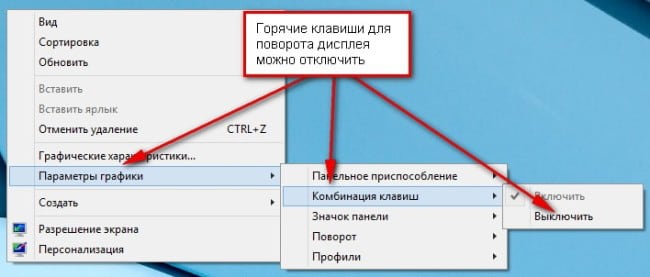
Treba napomenuti da će dotične interventne tipke biti dostupne samo ako je odgovarajuća funkcija omogućena. Možete provjeriti da li je aktivan ili ne na sljedeći način:
- Napravite RMB na radnoj površini;
- Odaberite „Opcije grafike“ – „Kombinacije tastature“;
- Trebalo bi da postoji kvačica pored stavke „Omogući“.
Kako promijeniti orijentaciju ekrana u Windowsu
Da biste promijenili orijentaciju ekrana na laptopu pomoću standardnih Windows alata, morat ćete izvršiti sljedeće korake.
Laptopi danas imaju dosta ugrađenih mogućnosti, uključujući i okretanje slike na monitoru. ? Često se javljaju iznenadni slučajevi kada korisnik bez njegove intervencije promijeni ugao nagiba za 180 ili 90 stepeni, ljudi postavljaju slična pitanja. Zapravo, vraćanje slike na ekranu u prvobitni položaj je vrlo jednostavno. Glavna stvar je znati lokaciju vrućih dugmadi na uređaju s tastaturom.
Da biste otišli na stranicu sa potrebnim postavkama, potrebno je da kliknete desnim tasterom miša na glavni ekran. Zatim će se otvoriti kontekstni izbornik u kojem trebate odabrati jednu od opcija "rezolucije ekrana". Zatim morate pronaći i promijeniti "Orijentaciju" u "Pejzaž".

Sljedeći korak je promjena pomoću kombinacije tipki. U OS-u (operativnom sistemu) uvijek rade posebne prečice. Zahvaljujući njima, možete trenutno promijeniti rotaciju slike na ekranu laptopa kompanije Asus (asus),Acer (acer) bilo druge kompanije ili čak desktop računara. Pažnja! Ova metoda nije prikladna za sve laptope. Ako vam ne daje rezultate, obratite pažnju na druge metode u našem članku.
Windows7, prečica na tastaturi? Dakle, da bi slika zauzela standardnu poziciju, potrebno je pritisnuti tipku CTRL i držati tipku ALT zajedno sa strelicom. Izbor strelice ovisi o tome u kojem smjeru će se slika rotirati; u ovom slučaju morate odabrati strelicu prema gore. Na isti način možete rotirati sliku kao 90 stepeni, i 180. Ova metoda radi bez ikakvih postavki ili bilo čega drugog.

Nastavi. Okrenite ekran tako što ćete ponovo konfigurisati karakteristike drajvera za video adapter. Kako NVIDIA i ATI video kartice razvijaju različite drajvere za svoje uređaje, one imaju svoje programe za praktično korištenje i konfiguraciju parametara video kartice. Možete ih otvoriti pomoću "kontrolne ploče" ili "postavki" na Windows 8.1 i 10. Ili možete otvoriti ovaj prozor koristeći postavke menija. Koja je često skrivena u traju (skup ikona koji se nalazi u donjem desnom uglu ekrana, levo od sata).
Međutim, ako se program ne pokrene kada se OS pokrene, onda ga neće biti. Zatim, na upravljačkoj ploči vozača, trebate otići na odjeljak "Ekran" i tamo pronaći "rotaciju ekrana". Odaberite pejzažnu orijentaciju i uživajte u rezultatu.

Takođe možete okrenuti ekran pomoću određenih programa koji vam omogućavaju da trenutno rotirate sliku na ekranu. Jedan takav program je iRorate. Čim završite njegovu instalaciju, program bi se trebao pojaviti u traci. I vrlo brzo možete promijeniti ugao slike kako želite. Neposredno nakon instaliranja Windows OS-a, ovi programi neće biti instalirani.
Takvi programi su jednostavno neophodni za ljude koji moraju često mijenjati ugao slike. Na primjer, za one koji često drže prezentacije i koriste projektor. Ili koristite laptop kao knjigu i okrenite ga za 90 stepeni.
EEERotate je jednostavan program, samo za naše potrebe. Pruža vrlo brzu i praktičnu rotaciju slike; sadrži element koji vam omogućava da promijenite orijentaciju touchpada na bočnu kontrolu.
Postoji još jedan zanimljiv program - Pivot Pro. Obavlja sve iste funkcije kao i prethodni, ali bez promjene touchpada. Međutim, može podesiti dubinu boje i rezoluciju ekrana. Program ima listu vrućih tipki. I što je najvažnije, može preokrenuti sliku na nekoliko monitora odjednom. Također možete samostalno uređivati veličinu prozora aplikacije.
Ovaj OS je veoma sličan Windows 10 u interfejsu. Kako okrenuti ekran na laptopuWindows 8 ? Ugao slike možete lako promijeniti u postavkama ekrana. Ako je sučelje odabrano u načinu prikaza radne površine, tada možete doći do postavki pozivanjem posebnog izbornika desnim klikom na prazno područje radne površine.

Hajde da razgovaramo o veoma čestom problemu. Za većinu korisnika, slika web kamere je okrenuta naopako na skajpu, ili druge programe nakon što ste ponovo instalirali OS ili ponovo instalirali upravljačke programe. Pokušajmo razmotriti rješenje ovog problema.
U slučajevima kada je razlog naopako video Ovo je kvar drajvera, što znači da:
- nakon instaliranja OS-a, drajveri su instalirani automatski;
- instalirali ste drajver koji nije posebno za ovaj uređaj ili kameru laptopa koristeći sklop drajvera (paket drajvera).
Da biste odredili potreban drajver za određenu web kameru, morate otvoriti upravitelj uređaja, kako se tamo nalazi? U meniju za pretragu koji se nalazi u Start, unesite „upravljač uređajima“. Zatim potražite svoju kameru, ona bi se trebala nalaziti u odjeljku "uređaji za obradu slike", kliknite na nju i idite na "svojstva".

Nakon toga morate otvoriti karticu "driver" u prozoru i pogledati izvor instalacije, kao i datum razvoja. Ako je navedeni datum star, a dobavljač je Microsoft, najvjerovatnije izvor vaših problema leži u njima. Instalirajte poseban drajver kreiran za vašu web kameru.
Kako postaviti web kameru? Najosnovniji način za prosječnog korisnika je da uđe u njegova podešavanja, ali kako? Otvorite Skype prozor. Na vrhu se nalazi panel, odaberite odjeljak "alati". Sljedeće su “postavke”, još dalje “video postavke”. Zatim odaberite "Postavke web kamere". Konačno, nakon toliko preduzetih koraka, pred vama će se pojaviti prozor sa postavkama. Tamo možete promijeniti ugao nagiba i preokrenuti sliku kako želite.

Kako okrenuti ekran na Windows 10 prečici na tastaturi na laptopu
I tako, ako na vašem Acer, Asus, Lenovo ili drugom laptopu na Windows 10, osim na MacBook-u, naravno, radi na Mac OS-u, spominje se Intel, a veliki broj laptopova radi na ovom konkretnom čip, onda možete učiniti sa slikom koju vam video adapter daje apsolutno sve.
Kako okrenuti ekran na laptopuWindows10, kombinacija tipki Upravo ovo je danas najčešće:
- CTRL taster u kombinaciji sa tasterom ALT plus strelica nagore - daje vam standardni prikaz slike;
- isti tasteri i strelica nadole - ekran će se okrenuti za 180 stepeni, čitanje će biti malo teško, ali možete to da uradite;
- prethodna kombinacija i lijeva strelica - slike će se, iznenađujuće, rotirati ulijevo za 90 stepeni;
- plus strelica udesno - veoma je teško pogoditi, zato ćemo reći da će se slika rotirati za 90 stepeni udesno.

Laptopi su različiti, i naravno, setovi takvih "vrućih tipki" mogu se razlikovati jedni od drugih, ali ne kritično. U prethodnom odeljku smo već opisali one najčešće korišćene koje možete pronaći u svakom laptopu ako je napravljen sa Intelovim čipsetom. Ali problem je što ne rade na AMD čipsetima.

Dakle, ako imate laptop koji spominje Intel Inside, koristite prečicu na tastaturi iz prethodnog odeljka. Jer će to biti najlakše. Ali čak i takve funkcije možda neće raditi ako je OS instaliran s paketom starih drajvera koji su uključeni u sklop tijekom instalacije.
Kako koristiti prečice na bilo kojem računaru? Da biste to učinili, morate otići na upravljanje vozačima. Zatim, klikom na "opcije i podrška", možete ili potpuno onemogućiti prečice, ako su postojale. Ili omogućite i konfigurišite kako želite.
U članku smo pregledali najpopularnije načine za okretanje slike na monitoru; nadamo se da niko nema dodatnih pitanja. Prije svega, pokušajte promijeniti sliku pomoću "vrućih tipki" - neće raditi, koristite druge metode.
Rekli smo vam kako da okrenete ekran na laptopu pomoću tastature. Je li članak bio od pomoći? Ostavite svoje mišljenje ili povratnu informaciju za sve na forumu.
Slučajna rotacija ekrana je vrlo čest problem. Slažete se da je nezgodno raditi kada je ekran okrenut, recimo, za 90 stepeni. U ovom članku ćete naučiti kako da okrenete ekran računara ili laptopa koristeći kombinaciju tastera na tastaturi.
Prečice za rotaciju ekrana
Ako se ekran vašeg laptopa ili računara slučajno prevrne, najbrži i najlakši način da ga vratite u prvobitni položaj je korištenje posebne kombinacije dugmadi. Ova kombinacija je ista za sve uređaje - “CTRL” + “ALT” + “strelica gore”.
Dugmad na tastaturi za rotiranje ekrana u prvobitni položaj
Da biste rotirali ekran za 90 stepeni, potrebno je da pritisnete kombinaciju - “CTRL” + “ALT” + “strelica nadesno”.

Dugmad na tastaturi za rotiranje ekrana za 90 stepeni
Za rotiranje za 180 stepeni - "CTRL" + "ALT" + "Strelica nadole".

Dugmad na tastaturi za rotiranje ekrana za 180 stepeni
I da rotirate ekran za 270 stepeni - “CTRL”+”ALT”+”Strelica lijevo”.

Dugmad na tastaturi za rotiranje ekrana za 270 stepeni
Ispravan način korištenja ove kombinacije tipki je sljedeći: Prvo držite pritisnut "CTRL" + "ALT", a zatim bez otpuštanja njihove tipke sa strelicom.
Važno je napomenuti da ove prečice za rotaciju ekrana možda neće raditi ako nema upravljačkog programa.
Rotirajte ekran kroz njegova svojstva
Da biste okrenuli ekran kroz svojstva, potrebno je da kliknete desnim tasterom miša na bilo koji slobodni prostor na radnoj površini i odaberete “ Personalizacija«.


Svojstva ekrana
Nakon toga, u gornjem lijevom uglu odaberite “ Podešavanje rezolucije ekrana«.

Podešavanje rezolucije ekrana

Rotirajte ekran u njegovim svojstvima
U redu " Orijentacija» odaberite željenu opciju:
- Pejzaž— bez rotacije, standardni položaj;
- Portret— rotacija 270 stepeni;
- Pejzaž (naopako)— okrenuti za 180 stepeni;
- Portret (obrnuto)- okreni se za 90 stepeni.
Poslednja stvar koju treba da uradite je da se složite sa promenama klikom na „ok” i „sačuvaj” u odgovarajućim prozorima.
Ovo su načini na koje možete lako okrenuti ekran svog računara ili laptopa.
